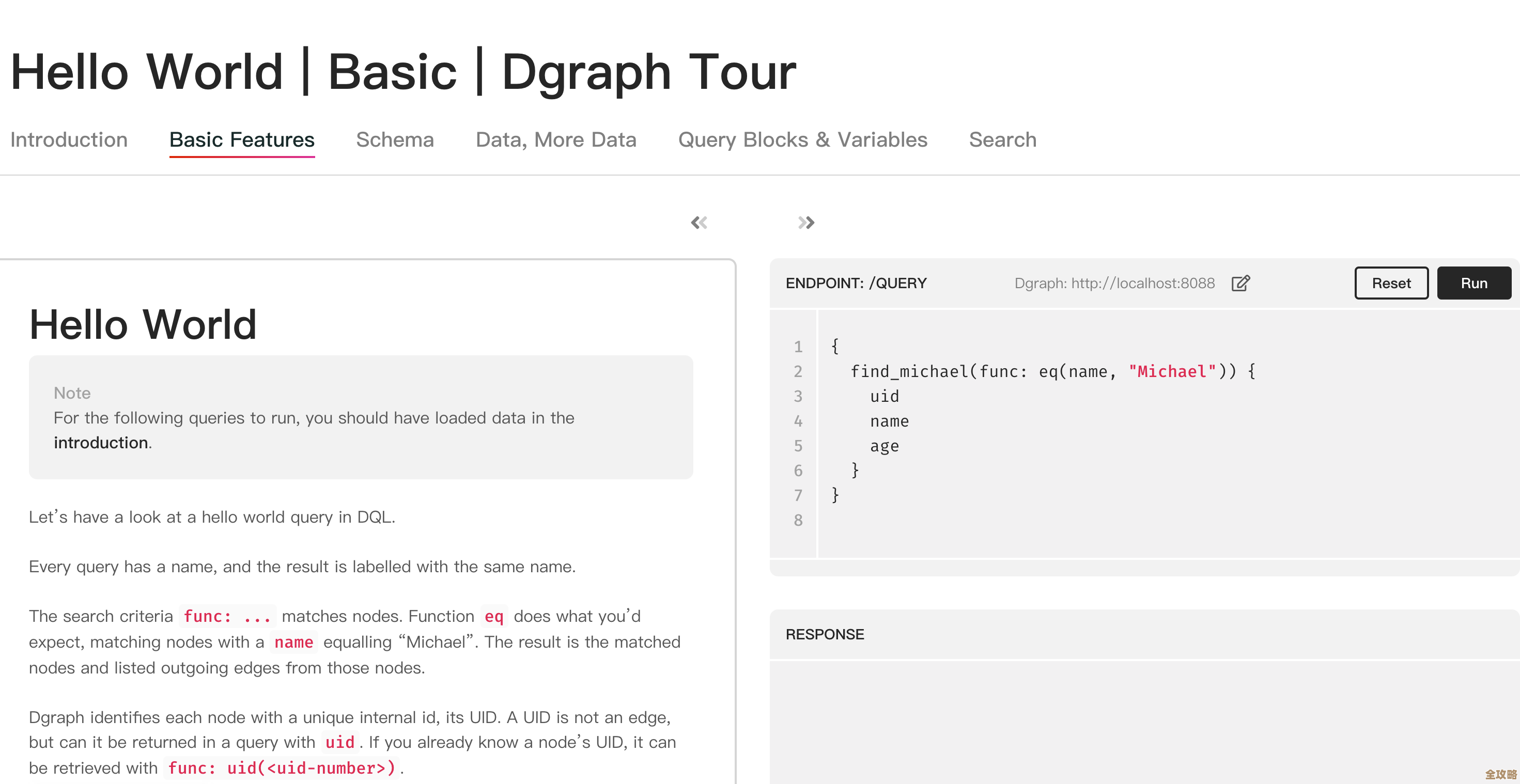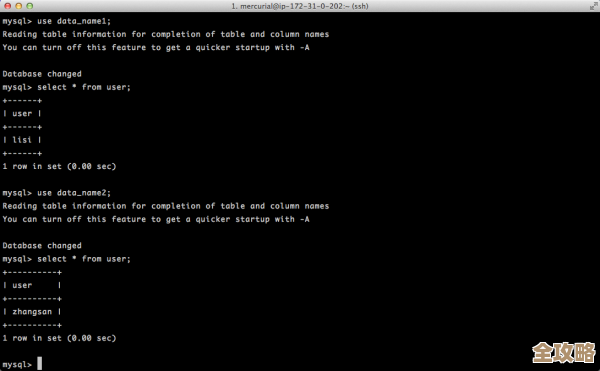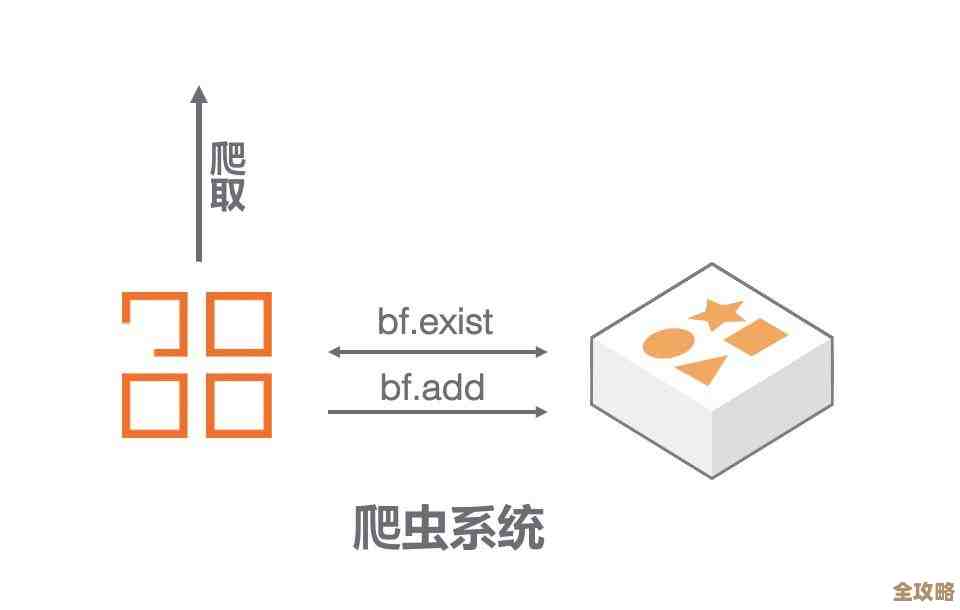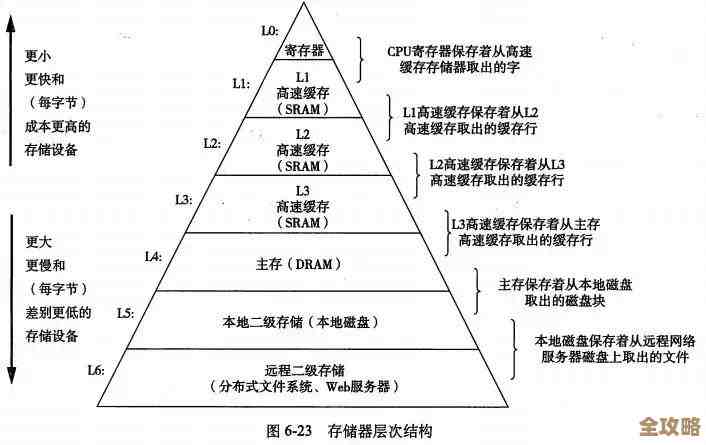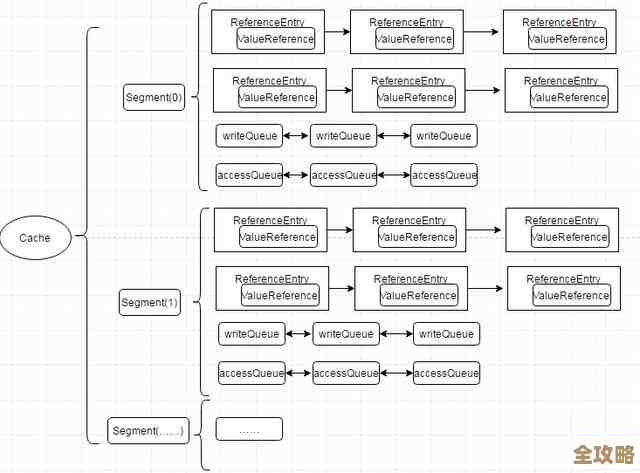电脑USB键盘识别故障?小鱼分享详细解决步骤与注意事项
- 问答
- 2025-09-19 03:45:22
- 29
电脑USB键盘识别故障?小鱼分享详细解决步骤与注意事项
最近我的键盘突然罢工了😱,插上USB口就像不存在一样,灯不亮、按键没反应...这感觉就像突然被剥夺了说话能力,整个人都不好了!作为一个常年和电脑打交道的"半吊子技术宅",我决定把这次折腾的经历记录下来,希望能帮到同样抓狂的你。

先别急着砸键盘!
我第一反应是键盘彻底坏了(毕竟已经陪我征战了三年奶茶渍和饼干渣),但转念一想——万一是电脑的问题呢?🤔 于是开始了我的"排除法大作战":
- 换接口试试:把键盘从机箱前面板换到后面主板原生USB口(前面板接口老化是常见问题!)
- 换设备验证:拿这个键盘插到笔记本上——居然能用!说明键盘没坏🎉
- 换外设测试:用无线鼠标的USB接收器插故障的电脑接口——正常识别...这就很迷了
深度排查时刻
既然硬件大概率没问题,那就可能是系统抽风了,我回忆了一下最近干过什么——啊!前天手贱更新了主板驱动!
解决步骤:

-
设备管理器里玩捉迷藏:
- Win+X → 设备管理器 → 找到"键盘"(或者带黄色感叹号的设备)
- 右键卸载设备 → 记得勾选"删除驱动程序"(这步超关键!我之前总漏掉)
- 拔掉键盘重启电脑,让系统自动重装驱动
-
BIOS里找存在感:
- 重启时狂按Del/F2进BIOS
- 发现USB Controller莫名其妙被禁用...(谁动了我电脑?!)
- 开启后保存退出,键盘居然复活了!
-
终极玄学操作:
- 关机 → 拔电源线 → 长按开机键30秒放电
- 别笑!这招解决过我主板的很多灵异问题✨
- 慎用驱动更新工具:某数字卫士给我推的驱动更新,装完直接让USB3.0口集体瘫痪...
- 留意系统更新:去年Win10某个补丁就导致过大规模键盘识别故障
- 老旧设备注意:我的机械键盘需要额外供电,插在USB2.0口比3.0口更稳定(反常识吧?)
现在我的键盘又能愉快地敲击了,虽然期间差点冲动下单新键盘(购物车里的RGB键盘还在诱惑我😅),遇到问题别慌,多数时候只是小毛病,大家有什么奇葩的外设故障经历吗?欢迎在评论区吐槽~
(PS:如果所有方法都试过还是不行...可能真是键盘寿终正寝了,这时候就可以理直气壮买新装备啦!)
本文由水靖荷于2025-09-19发表在笙亿网络策划,如有疑问,请联系我们。
本文链接:http://waw.haoid.cn/wenda/2884.html